Le changement de police a toujours été délicat. Chaque fois qu'une police était installée sur un système, il s'agissait d'un changement à l'échelle du système, elle nécessitait toujours des privilèges d'administrateur. Ainsi, tout utilisateur régulier qui souhaite modifier les polices sur son PC ne peut pas le faire, et il en va de même pour un PC partagé à l'école ou au travail. Cependant, cela a changé à partir de Windows 10 v1809. Vous pouvez maintenant installer et modifier les polices dans Windows 10 sans avoir besoin de privilèges administratifs.
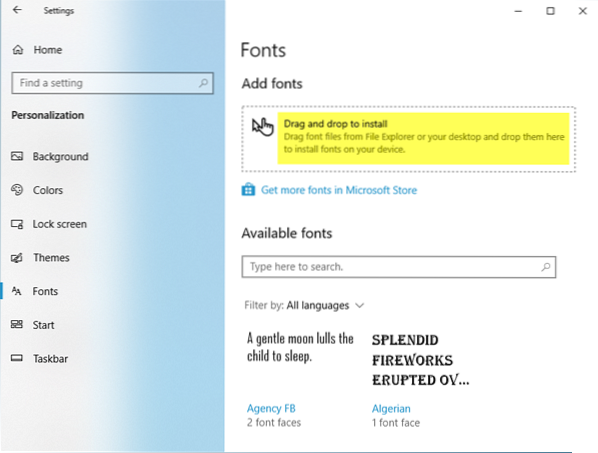
Installez et modifiez les polices uniquement pour vous-même dans Windows 10
Auparavant, chaque fois que vous faisiez un clic droit sur une police et essayiez d'installer la police, une boîte de dialogue UAC s'affichait. Ceci, une fois approuvé par l'administrateur, a entraîné un changement. Nous savons que vous pouvez installer des polices à partir du Microsoft Store, qui ne nécessite aucune autorisation d'administrateur. Cette fonctionnalité a été étendue pour toute installation de polices tierces, et vous pouvez choisir d'installer la police juste pour vous-même.
Faites un clic droit sur un fichier de police dans l'explorateur de fichiers. Vous aurez deux options. Le premier est "Installer pour tous les utilisateurs", et avec l'autorisation d'administrateur, vous pouvez l'installer pour tous les utilisateurs. La seconde serait une simple Installer. Il installera la police pour cet utilisateur uniquement.

Dans les scénarios, où la police se trouve dans un dossier compressé, il n'y aura pas de menu contextuel-i.e. options de clic droit disponibles. Cependant, lorsque vous double-cliquez sur le fichier de police dans le dossier compressé, il s'ouvre dans l'aperçu des polices. L'aperçu aura un bouton "Installer".
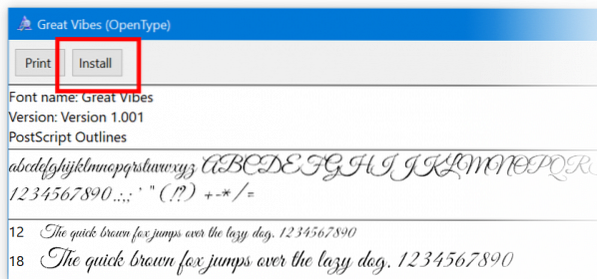
Qu'est-ce qui est différent à ce sujet Installer bouton est qu'il n'y a pas de badge de sécurité ici. Dans la version précédente, c'était le même que le bouton contextuel et il fallait une autorisation d'administrateur pour l'installer. Et oui, c'était une installation à l'échelle du système. Maintenant que le badge de sécurité n'est plus là, vous pouvez l'installer et la police sera installée uniquement pour votre compte.
Si cela vous semble nouveau, c'est parce que la plupart des PC Windows 10 sont des machines à utilisateur unique.
C'est en effet une bonne nouvelle pour les développeurs de polices tiers, en particulier les polices payantes. Désormais, tout utilisateur pourra l'installer juste pour lui-même et n'aura besoin d'aucune aide.
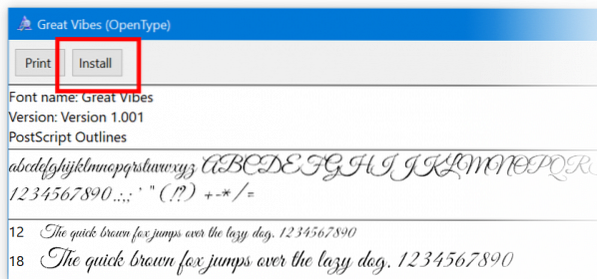
 Phenquestions
Phenquestions


